Möglichkeiten zum Erstellen eines Lade -Flash -Laufwerks für die Installation von Windows 11

- 1810
- 506
- Prof. Dr. Darleen Kohlmann
Die lang erwartete Präsentation des neuen Betriebssystems liegt hinter sich, aber die Leidenschaften um Windows 11 gehen nicht ab. Die systemischen Anforderungen an die Eisen unterteilte Benutzer in zwei Camps: Diejenigen, deren Computer die Kriterien erfüllen, und diejenigen, die Pech haben. Für letztere ist die Installation des Betriebssystems immer noch möglich, ist jedoch mit einer Reihe von Schwierigkeiten verbunden. Sie sind umso beleidigender als zu harte Systemanforderungen nicht so gezwungen wie Marketing, dh eine künstliche Figur. Somit drängt Microsoft Benutzer zum Upgrade, dass Windows 11 fast vollständig mit den "zehn" kompatibel ist.

Gleichzeitig kann nicht gesagt werden, dass die Installation (oder das Update mit Windows 10) für kompatible PCs - das Verfahren ist einfach, es gibt auch unsere Nuancen, über die wir heute sprechen werden. Insbesondere über die Methoden zum Erstellen eines Boot -Flash -Laufwerks.
Möglichkeiten zum Erstellen eines Installations -Flash -Laufwerks für Windows 11
Insgesamt können all diese Methoden in zwei Kategorien unterteilt werden:
- Beamter, das die Verwendung von Medienerstellungstools von Microsoft umfasst, die speziell für diese Zwecke erstellt wurden;
- Methoden mit Software -Software.
Im letzteren Fall müssen Sie zuerst das fertige ISO -Bild herunterladen. Betrachten Sie beide Kategorien, beginnend mit einer von Microsoft empfohlenen Methode.
Verwenden des Dienstprogramms zur Erstellung von Medienerstellungen zum Erstellen eines Windows 11 -Boot -Flash -Laufwerks
Obwohl diese Methode als offiziell angesehen wird, kann sie nicht als schnellster, komfortabel oder zuverlässig bezeichnet werden. Aber Benutzer, die es verwenden.
Also ein Schritt -By -Step -Algorithmus:
- Wir setzen ein USB -Flash -Laufwerk mit einer Lautstärke von 8 GB in den USB ein. Wir berücksichtigen die Tatsache, dass alle Daten des Carriers während dieses Verfahrens gelöscht werden. Wenn ein externes Laufwerk verwendet wird, wird es auch mit der Entfernung aller vorhandenen Abschnitte formatiert
- Wir laden das MCT -Dienstprogramm von der offiziellen Site, indem wir auf die Schaltfläche "Download" klicken
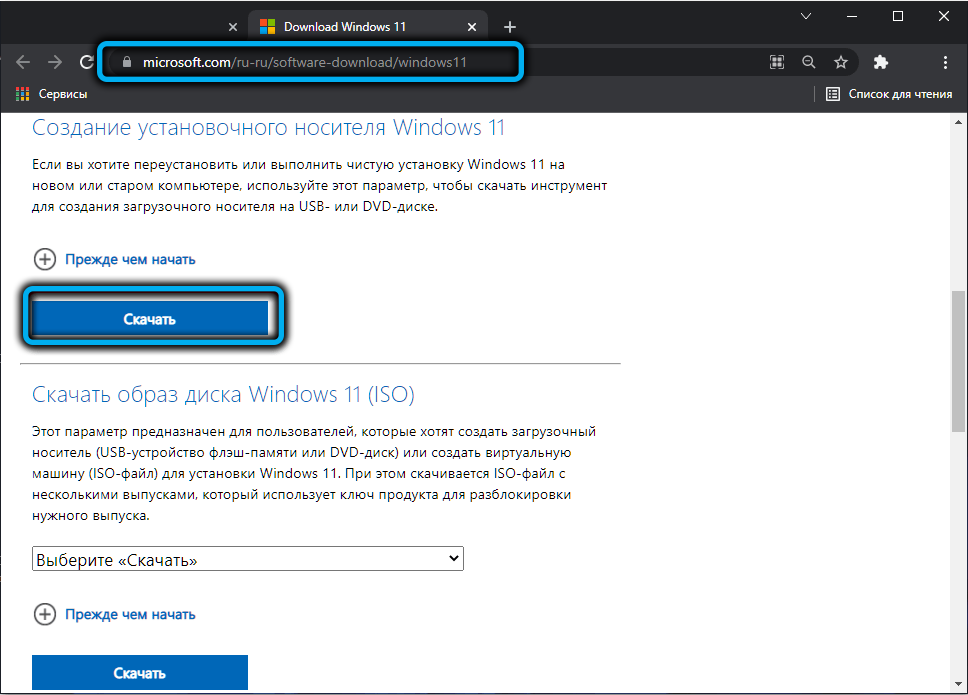
- Wir starten das Programm, stimmen dem langen Text der Lizenzvereinbarung zu
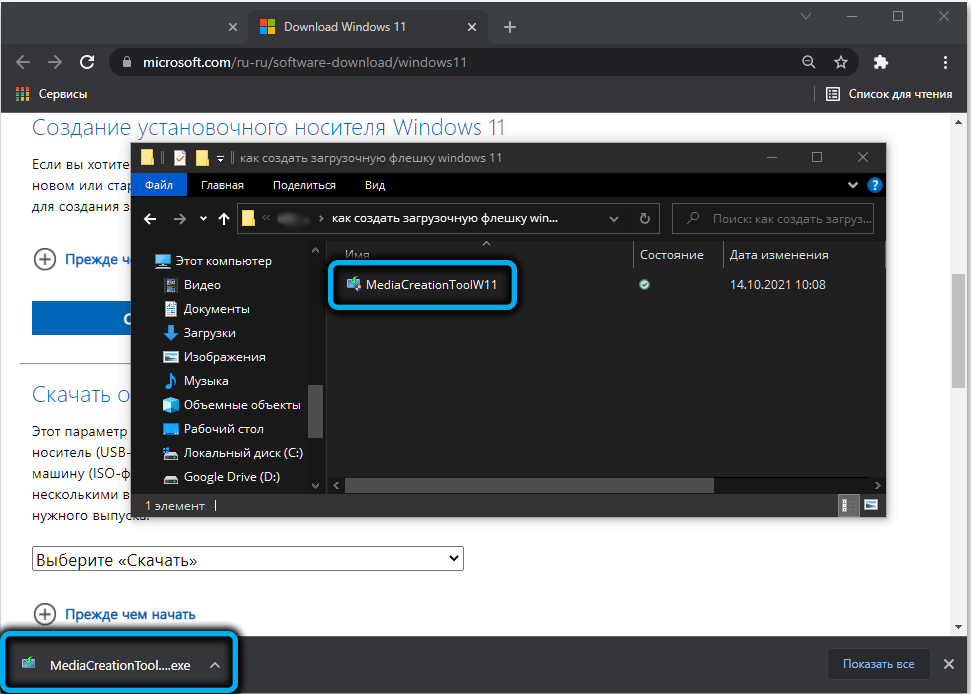
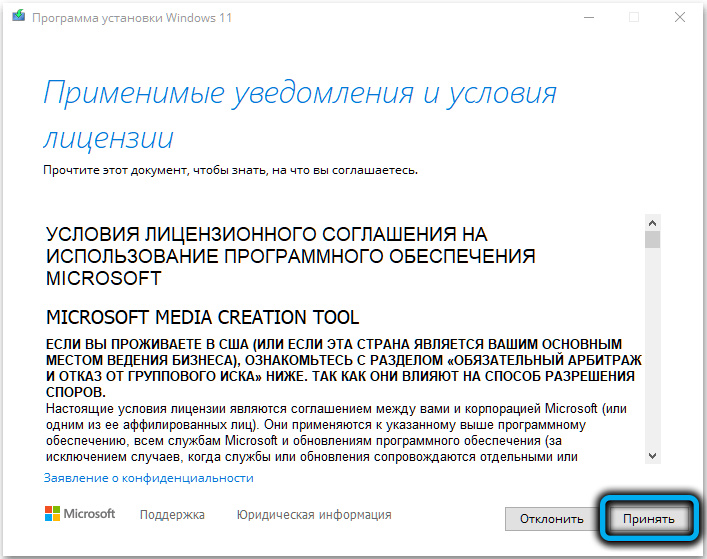
- Auf dem nächsten Bildschirm bestimmt das Dienstprogramm die empfohlenen Parameter (Schnittstellensprache, OS -Release -Option). Sie können sie ändern, indem Sie den Checkplace gegenüber dem Text "Verwenden Sie die empfohlenen Parameter verwenden" entfernen. Dies gilt jedoch nur für die Sprache, die Windows 11-Redakteure können nicht geändert werden (64-Bit-Betriebssystem in der Heim- oder Pro-Version). Klicken Sie auf die Schaltfläche "Weiter";
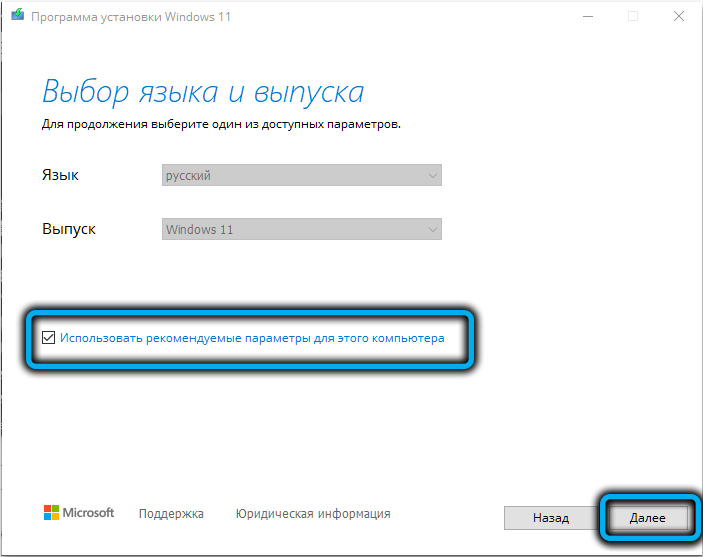
- Jetzt wählen wir einen Träger, in unserem Fall handelt es sich um ein Flash-Laufwerk, obwohl die Möglichkeit, ein ISO-Image mit einer Aufzeichnung auf einer optischen Festplatte zu erstellen, übrig ist
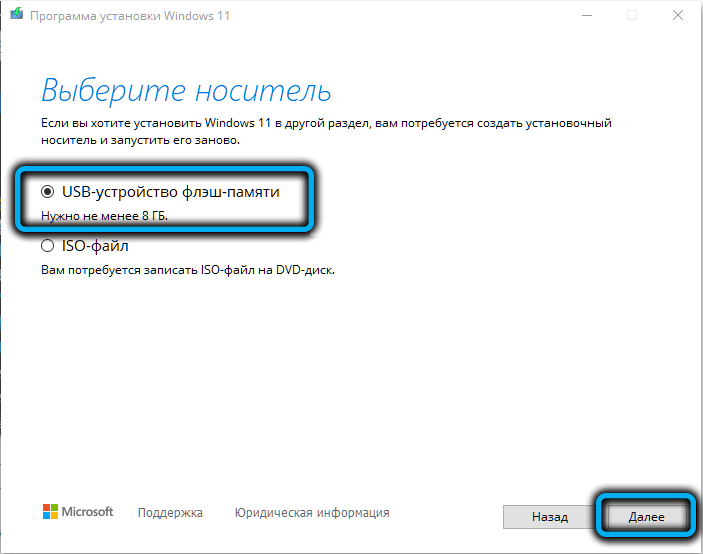
- Nach dem Klicken auf "Weiter" müssen Sie ein bestimmtes Flash -Laufwerk auswählen, auf dem ein Datensatz vorliegt (wenn mehrere mit dem Computer verbunden sind). Wir erinnern Sie daran, dass alle Daten dieses Fluggesellschaft unwiderruflich gelöscht werden. Wenn eine Nachricht angezeigt wird, dass das USB -Laufwerk nicht gefunden wird, obwohl das Flash -Laufwerk in den Anschluss eingefügt wird, kann dies bedeuten, dass es vom System als lokale Festplatte definiert wird
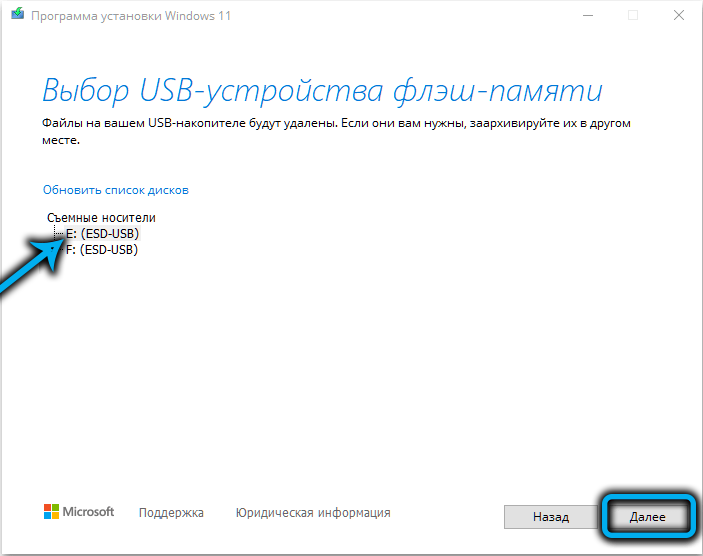
- Nach dem Drücken von "Weiter" des Erstellens eines Ladeträgers beginnt. Da die erforderlichen Dateien aus dem Netzwerk geladen werden, kann die Prozedur lang sein. Wenn zusätzliche Fenster geöffnet werden, können sie einfach geschlossen werden
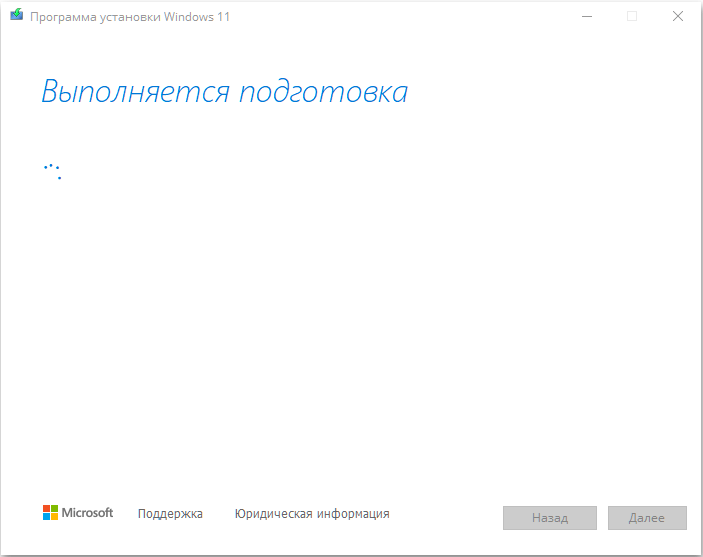
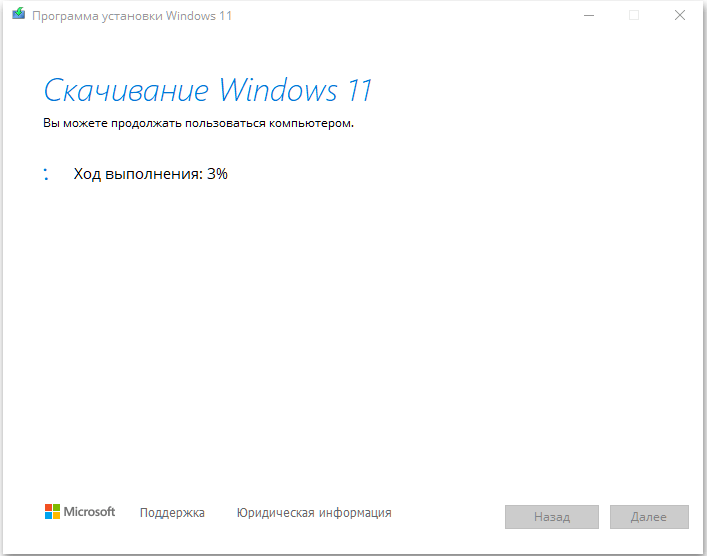
- Wenn die Prozedur zum Erstellen eines Installations -Flash -Laufwerks für die Installation von Windows 11 endet, wird die Fortschrittslinie durch eine Nachricht ersetzt, die die Bereitschaft des USB -Laufwerks liest, bleibt auf die Schaltfläche "Ready" klicken.
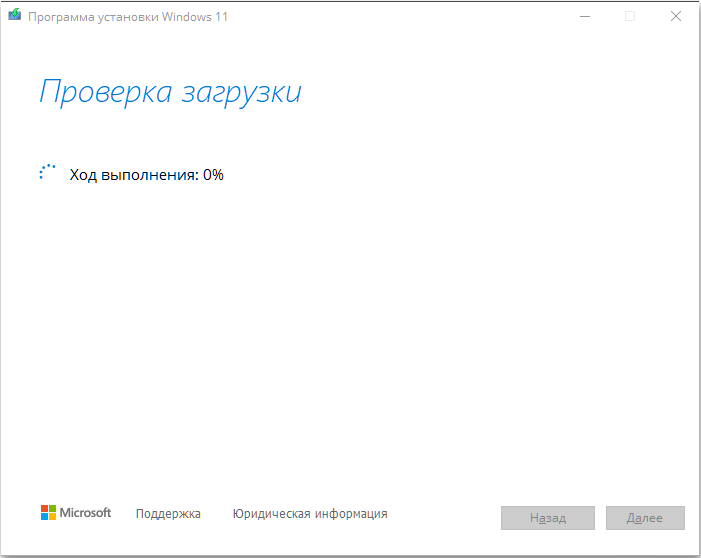
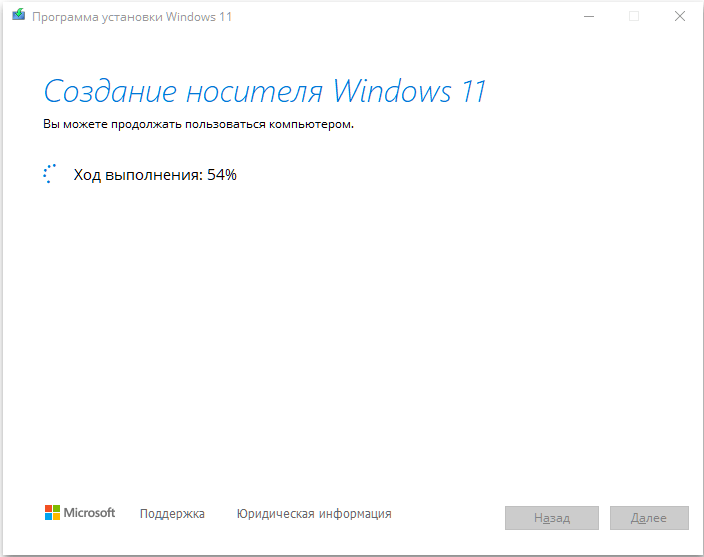
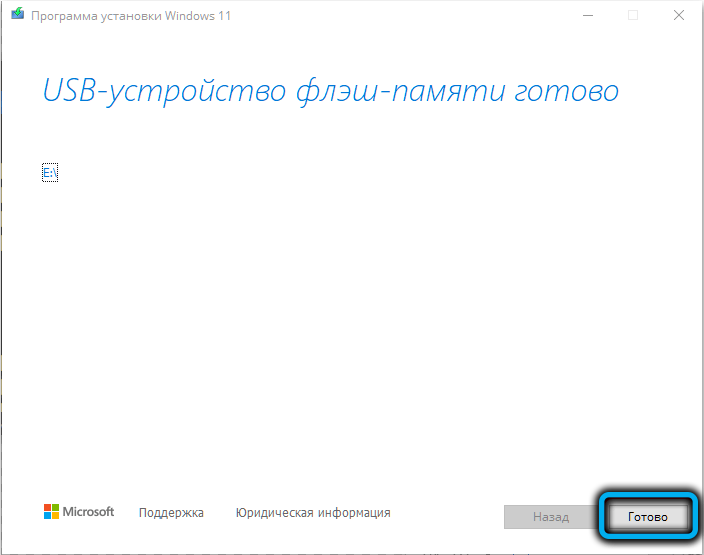
Wir bemerken einige wichtige Details. Das Medienerstellungs -Tool formatiert ein Flash -Laufwerk in FAT32, es kann leicht mit der Erstellung eines Laufwerks mit UEFI fertig werden.
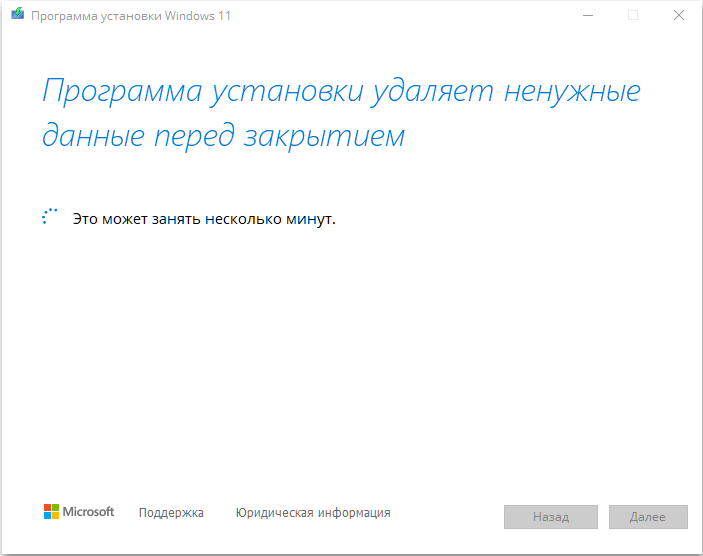
Die Windows 11 -Installation selbst ist eine Standardverfahren.
Mit Rufus -Dienstprogramm
Überlegen wir nun den Weg, um ein bootfähiges Flash -Laufwerk durch das Rufus -Programm zu erstellen, das kostenlos und daher sehr beliebt ist, einschließlich Runet Open Spaces. Laden Sie das Dienstprogramm von der offiziellen Website herunter, die seine Sauberkeit garantiert.
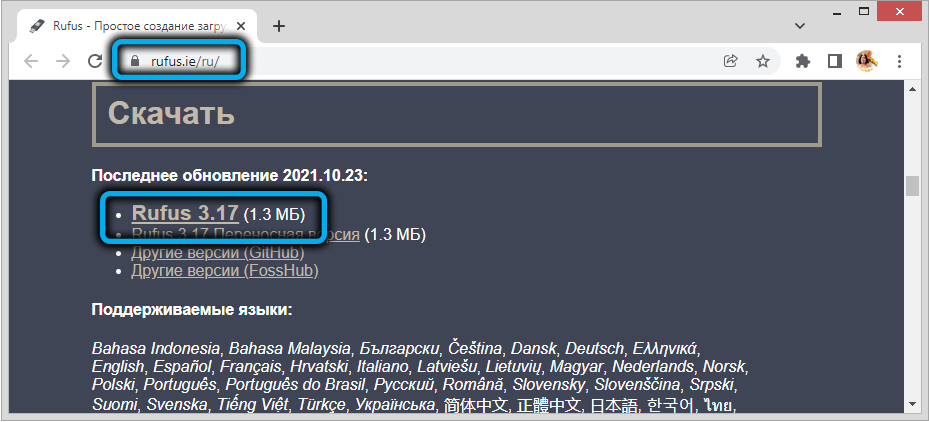
Wenn Sie Programme von Drittanbietern verwenden, müssen Sie das ISO-Image von Win 11 im Voraus herunterladen, aber das Dienstprogramm ermöglicht es Rufus, diese Aufgabe direkt über die Schnittstelle zu erledigen.
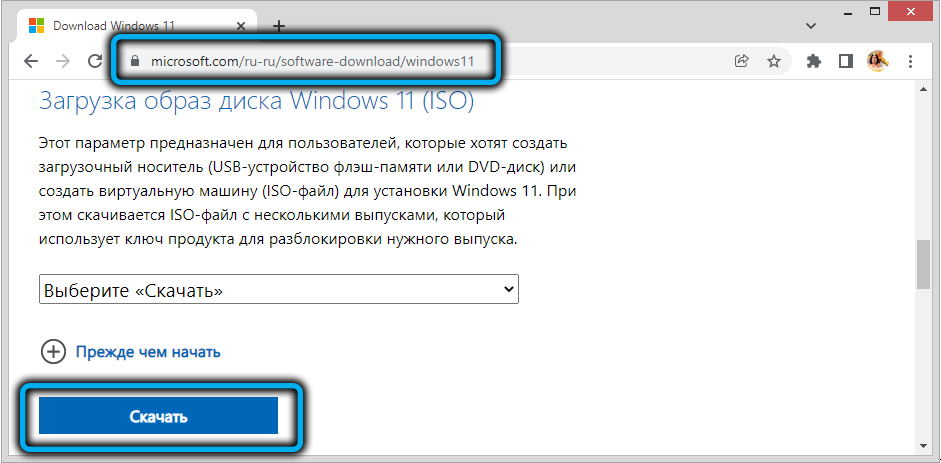
Wenn das Bild bereits auf dem Computer verfügbar ist, führen wir nach der Verbindung eines 8 GB mit einem Volumen von 8 GB oder mehr die folgenden Aktionen aus:
- Rufus rufus;
- Wählen Sie im Abschnitt "Gerät" unser Flash -Laufwerk aus
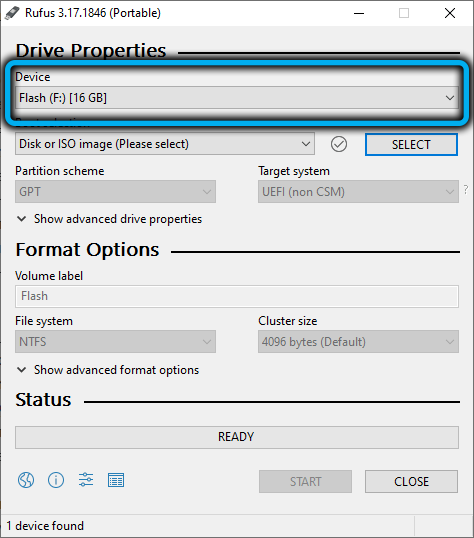
- Klicken Sie im Abschnitt "Lademethode" auf die Schaltfläche "Wählen Sie" und im Öffnungsfenster des Leiters den Pfad zum ISO-Bild von Windows 11 an
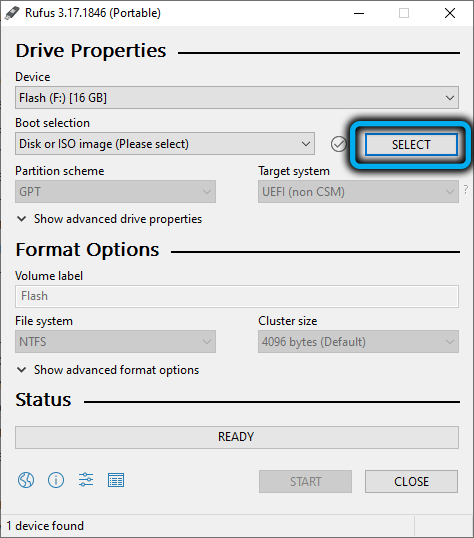
- Wir lassen den Rest der Parameter standardmäßig, außer mit Ausnahme der Tom -Marke, die nach Ermessen festgelegt werden kann
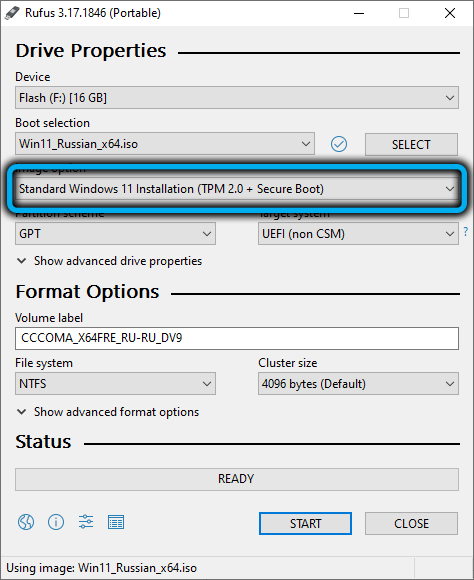
- Klicken Sie auf die Schaltfläche "Start"
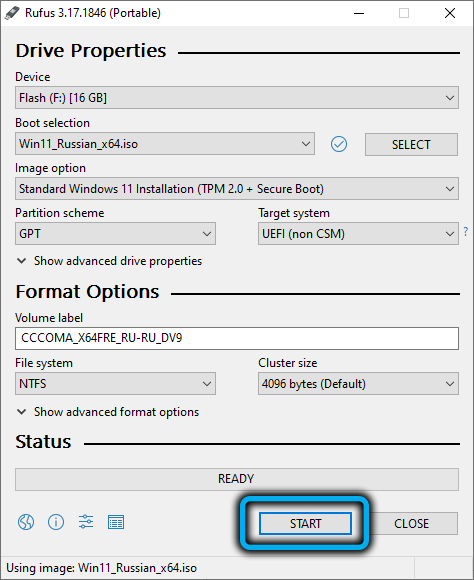
- In der Fensterwarnung vor der Entfernung aller auf dem Flash -Laufwerk gespeicherten Informationen bestätigen wir unsere Aktionen
- Wir warten auf das Ende der Schaffung des Startträgers.
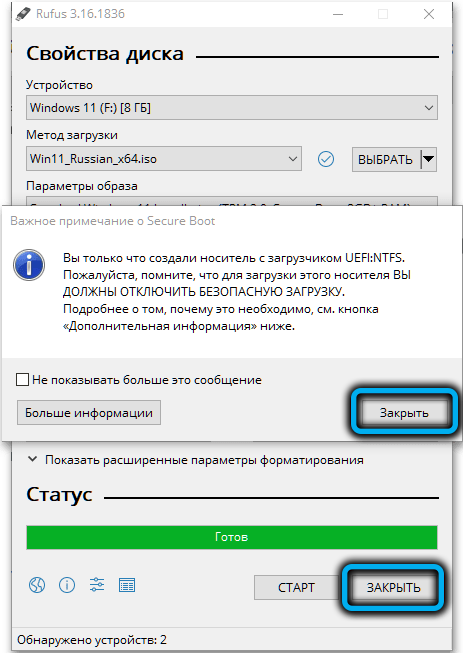
Rufus hat auch seine eigenen Eigenschaften: Es erstellt zwei Abschnitte auf dem Flash -Laufwerk, einer kleinen Größe, die unter Fat32 formatiert ist. Der Bootloader befindet sich hier. Alle anderen Installationsdateien befinden sich im Abschnitt, der für NTFS formatiert ist. Dies geschieht, um Bilder mit Dateien mit mehr als 4 Gigabytjd -Dateien schreiben zu können, die im FAT32 -Dateisystem nicht unterstützt werden.
Wir stellen auch fest, dass die neuesten Versionen des Dienstprogramms auch verwendet werden können, wenn der PC nicht den Systemanforderungen entspricht.
Ultraiso
Wie der Name schon sagt, ist dieses Dienstprogramm auf das Erstellen von ISO -Bildern spezialisiert, und dies ist einer der ältesten Vertreter der Programme dieser Klasse. Heute gibt es sowohl eine kostenpflichtige als auch eine kostenlose Version, und die Testversion von Ultraiso ist für die Bildung eines bootfähigen Flash -Laufwerks Windows 11 sehr geeignet.
STEP -BY -STEP -Algorithmus:
- Laden Sie das Dienstprogramm von der offiziellen Website herunter
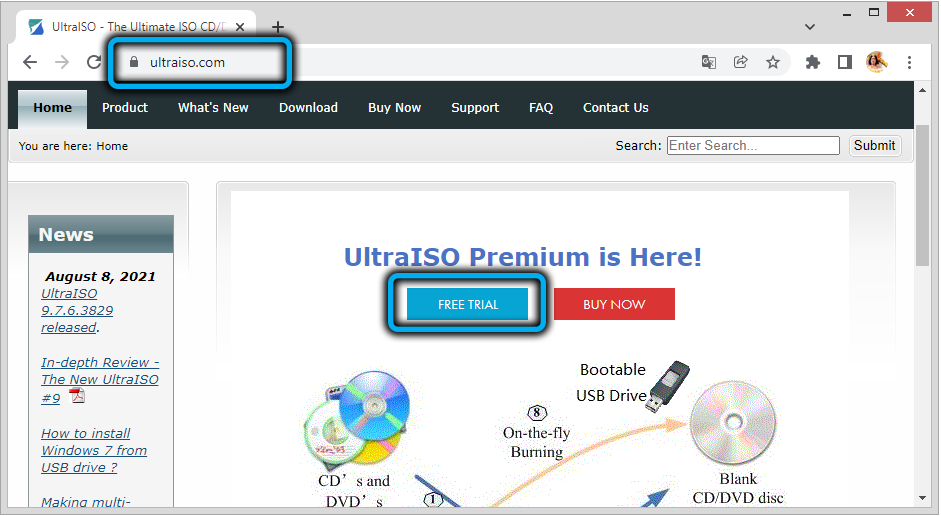
- Wir installieren den Computer;
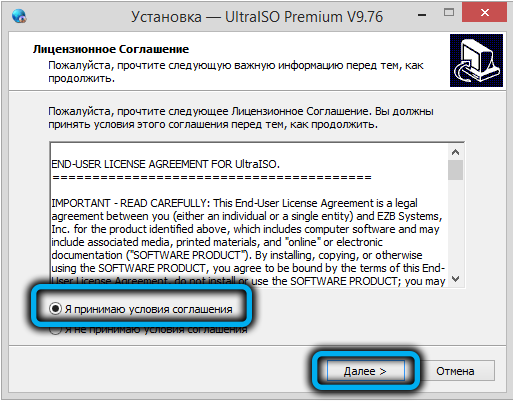
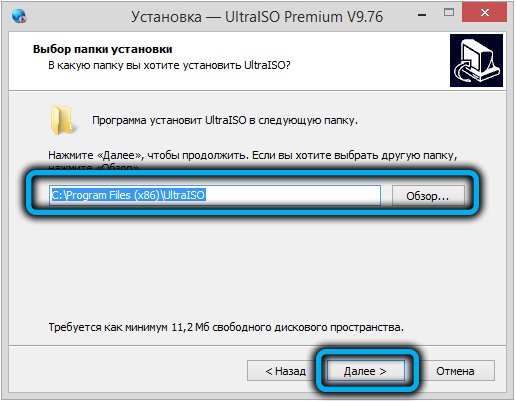
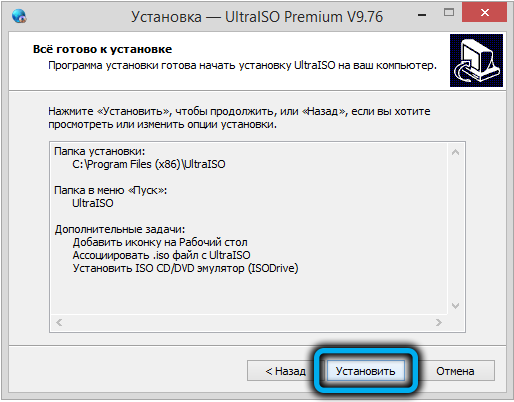
- Wir starten das Programm und geben an, dass wir die kostenlose Testversion verwenden werden
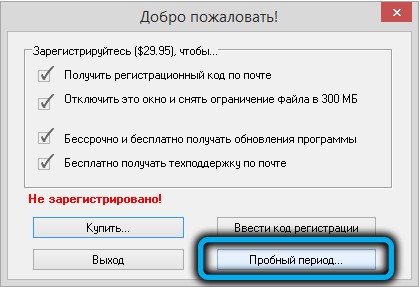
- Wählen Sie im oberen Menü die "Datei", dann das Element "Datei öffnen -image";
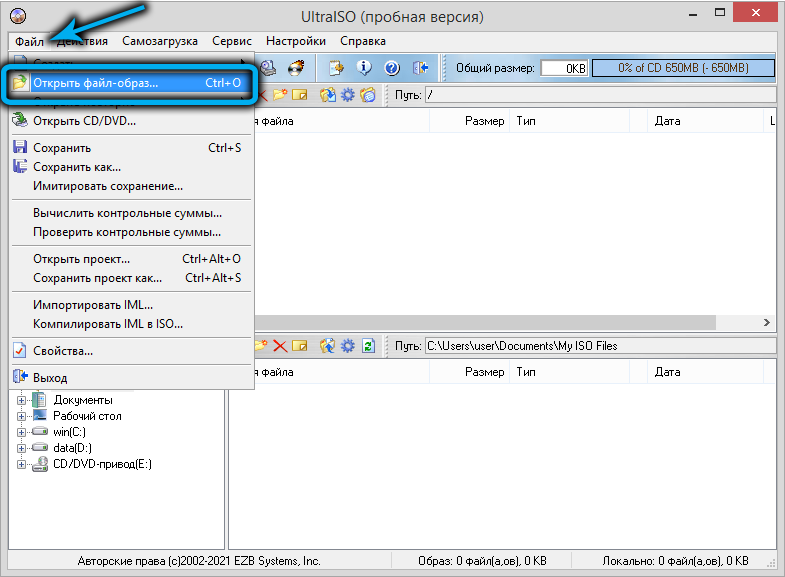
- Im Leiterfenster, das sich öffnet, geben wir den Pfad zum Bild des Betriebssystems an
- Klicken Sie im oberen Menü auf das Element "Self -Loading"
- Wählen Sie den Unterabsatz "Schreiben Sie das Bild der Festplatte";
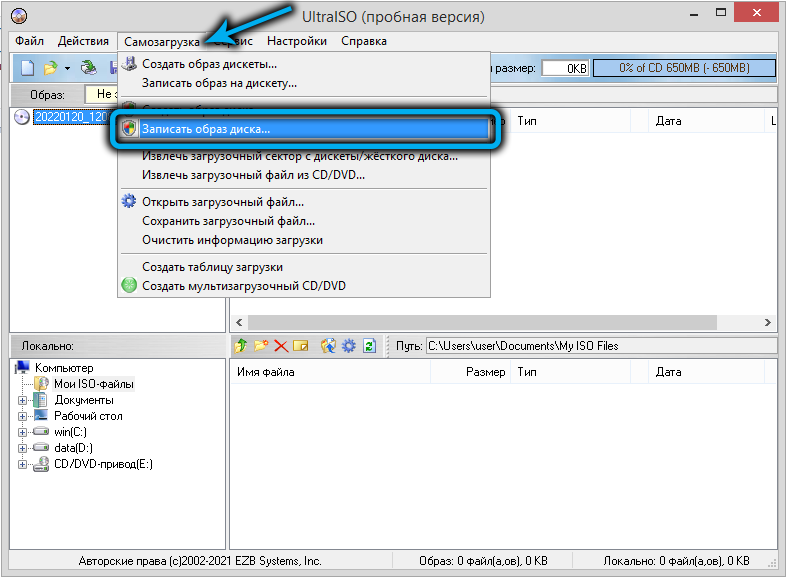
- Ein neues Fenster mit Standardparametern wird geöffnet. Wir lassen sie so, wie es ist, nur im Feld "Festplatten" wählen wir unser Flash -Laufwerk
- Klicken Sie auf die Schaltfläche "Aufzeichnung", bestätigen Sie die Operation, warten Sie auf das Ende der Erstellung des Ladeflash -Laufwerks.
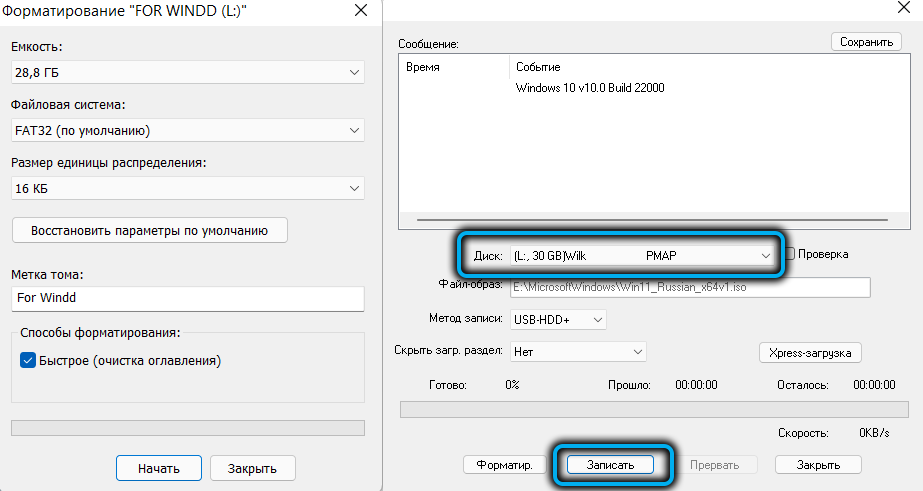
Im Gegensatz zu RUFUS -Dienstprogramm wird hier nur ein unter FAT32 formatiert.WIM in einer bestimmten Baugruppe wiegt mehr als 4 GB, sie wird in Teile unterteilt, damit sie basierend auf den Einschränkungen für die Größe der Dateien bearbeitet werden kann.
Schaffung des Gewinns 11 -Lade -Flash -Laufwerk ohne Programme zu verwenden
Sie können das Windows 11 -Bild auf einem USB -Flash -Laufwerk aufschreiben, ohne Programme, offiziell oder von dritten -Party -Herstellern zu verwenden. Dafür müssen drei Bedingungen erfüllt sein:
- Auf Ihrem Computer gibt es bereits einen ISO-Image-Sieg 11;
- Sie haben einen PC mit UEFI -BIOS
- Der Quellenordner verfügt.WIM (ein Bild einer solchen Konfiguration kann mit dem Dienstprogramm Medienerstellungswerkzeug erhalten werden).
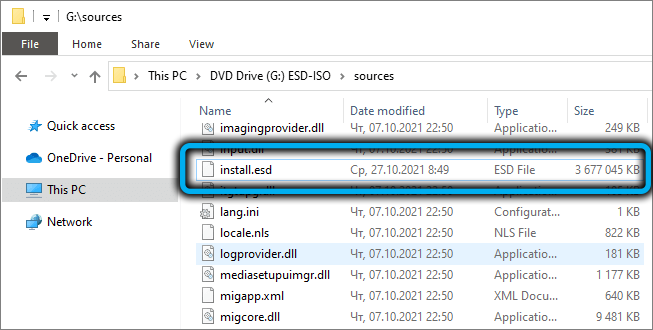
Sequenzierung:
- Öffnen Sie den Leiter, klicken Sie auf PKM unter dem Namen des Flash -Laufwerks
- Wir wählen das Element "Format" im Kontextmenü im Feld "Dateisystem" im Feld "Dateisystem" im Gegenteil des Textes "Schnellformatierung" ein Kontrollkästchen
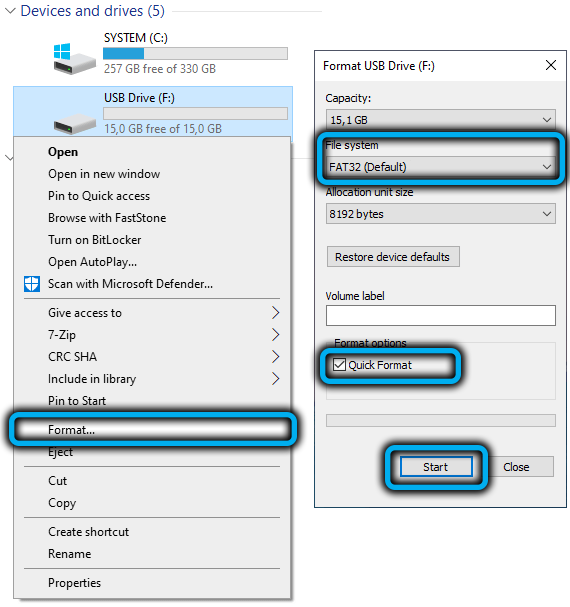
- Wir gehen mit der ISO-Image-Datei zum Leiter in den Katalog und klicken auf PKM
- Wählen Sie das Element "Connect" aus;
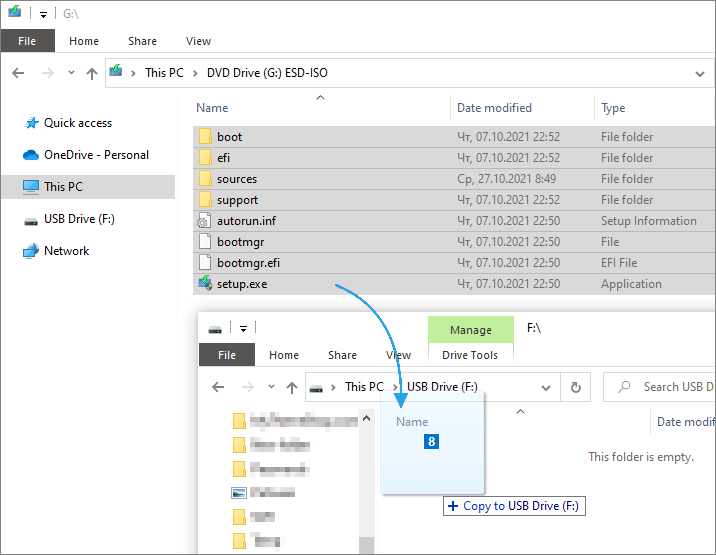
- Kopieren Sie alle Dateien zusammen mit den Ordnern aus dem angeschlossenen ISO-Image zu unserem unter FAT32 formatierten Flash-Laufwerk.
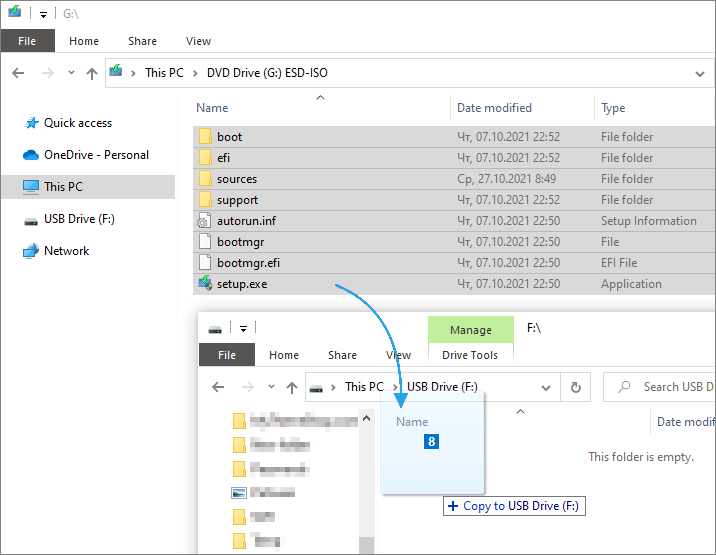
Wie Sie sehen können, ist dies eine ziemlich einfache Prozedur, und es wird eine funktionierende mit einem aktivierten Option Secure Start sein.
Multi -Loading -Flash -Laufwerk Windows 11
Lassen Sie uns nun überlegen, wie Sie nicht nur mit Windows 11, sondern auch auf andere Weise ein Ladeflash -Laufwerk durchführen können. Es wird in Büros gefragt sein, in denen ein Teil der Computer die Systemanforderungen erfüllt, und ein Teil des Teils oder der Benutzer, die zu Windows 11 wechseln möchten, aber es sind sich nicht eilig, die Verwendung des alten Betriebssystems aufzugeben.
Sie können ein solches Multi -Loading -Flash -Laufwerk mithilfe des Ventoy -Dienstprogramms durch das Herunterladen von der offiziellen Website durchführen.
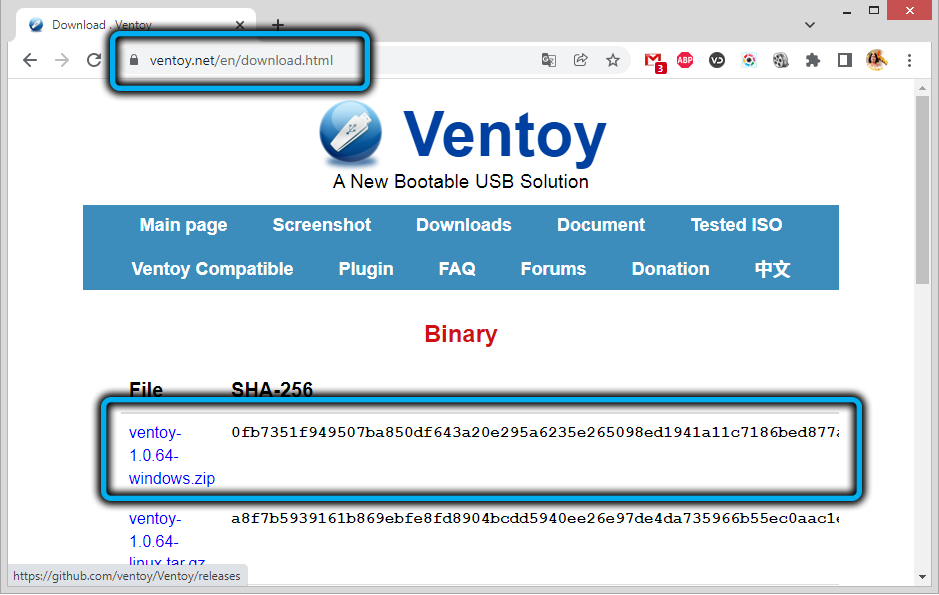
Weitere Schritte:
- Es ist erforderlich, das fertige ISO-Bild von Windows 11 direkt auf dem Computer herunterzuladen, direkt von der Microsoft-Website oder das in diesem Artikel genannte Dienstprogramm für Medienerstellung Tool, das in diesem Artikel genannt wird. Insideroptionen, die mit dem WZT-UUP-Dienst heruntergeladen werden, sind ebenfalls geeignet
- Wir setzen einen USB -Flash -Laufwerk in den Anschluss ein und erinnern sich daran, dass alle Daten zerstört werden
- Wir starten das Ventoy -Dienstprogramm, das durch eine minimalistische Schnittstelle gekennzeichnet ist
- Klicken Sie auf die Schaltfläche "Installieren" und bestätigen Sie unsere Aktionen (Formatieren des Trägers werden durchgeführt)
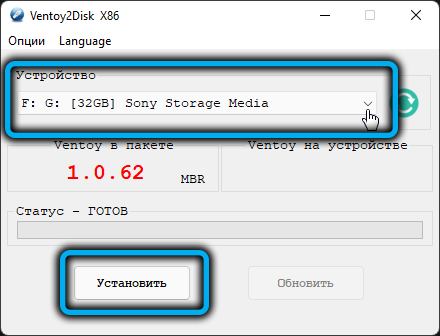
- Infolgedessen werden 2 Abschnitte auf dem Flash -Laufwerk mit dem FAT32 -Dateisystem mit dem exfat erstellt
- Wählen Sie das Volumen mit dem Exfat aus und kopieren Sie das Windows 11 -Bild in diesen Abschnitt Flash -Laufwerke.
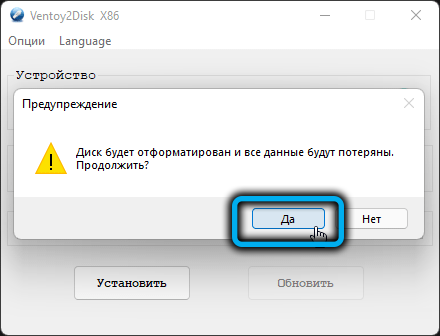
Der Multi -Größen -Träger kann durch Kopieren des Bildes eines anderen Betriebssystems in einen anderen Abschnitt bereitgestellt werden, während der Start des Ventoy -Dienstprogramms nicht mehr erforderlich ist - es ist einfach erforderlich, das Bild im Abschnitt unter dem Abschnitt zu kopieren Pext.
Wenn Sie ein vorbereitetes Lade -Flash -Laufwerk haben, können Sie Windows 11 reinigen, aber dies ist eine andere Geschichte ..
- « RAPTR -Programm für das, was benötigt wird und wie man es löscht
- So installieren Sie Windows 11 auf einem Computer ohne TPM 2.0 und sicherer Stiefel »

